Δεν σας αρέσει ο ήχος κλήσης στο iPhone σας και θέλετε να τον αλλάξετε. Το iPhone σας διαθέτει πολλούς ενσωματωμένους ήχους κλήσης, αλλά έχετε επίσης την επιλογή να αγοράσετε έναν νέο ήχο κλήσης στο Tone Store. Σε αυτό το άρθρο, θα το εξηγήσω πώς να αλλάξετε τον ήχο κλήσης ενός iPhone, ώστε να μπορείτε να επιλέξετε τον ήχο που θέλετε να ακούσετε όταν λαμβάνετε κλήσεις, κείμενα και άλλες ειδοποιήσεις και ειδοποιήσεις .
Πώς να αλλάξετε τον ήχο κλήσης σε ένα iPhone
Για να αλλάξετε τον ήχο κλήσης στο iPhone σας, ανοίξτε την εφαρμογή Ρυθμίσεις και πατήστε Ήχοι & απτικά -> Ήχος κλήσης . Στη συνέχεια, πατήστε στον ήχο κλήσης που θέλετε να χρησιμοποιήσετε στη λίστα Ήχων κλήσης. Θα γνωρίζετε ότι έχει επιλεγεί ένας ήχος κλήσης όταν βλέπετε το μικρό μπλε σημάδι επιλογής δίπλα του.
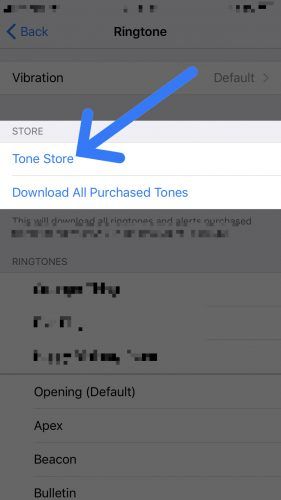
Πώς να αλλάξετε τον ήχο κλήσης στο iPhone για συγκεκριμένες επαφές
Ξεκινήστε ανοίγοντας την εφαρμογή Επαφές και πατήστε στην επαφή για την οποία θέλετε να ορίσετε έναν συγκεκριμένο ήχο κλήσης. Στη συνέχεια, πατήστε Επεξεργασία στην επάνω δεξιά γωνία της οθόνης. Κάντε κύλιση προς τα κάτω και πατήστε Ήχος κλήσης και, στη συνέχεια, πατήστε τον ήχο κλήσης που θέλετε να ακούτε κάθε φορά που αυτή η επαφή σας καλεί ή στείλτε μήνυμα.
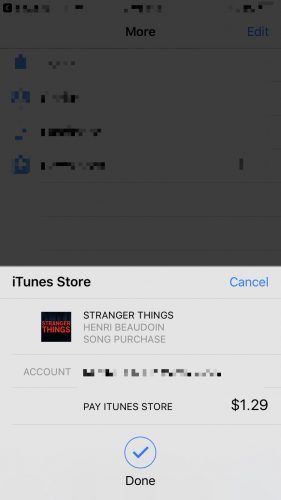
Πώς να αγοράσετε νέους ήχους κλήσης στο iPhone σας
Εάν δεν σας αρέσει κανένας από τους προεπιλεγμένους ήχους κλήσης που συνοδεύουν το iPhone σας, μπορείτε να αγοράσετε έναν νέο ήχο κλήσης από την εφαρμογή Ρυθμίσεις στο iPhone σας. Ανοίξτε την εφαρμογή Ρυθμίσεις και πατήστε Ήχοι & απτικά -> Ήχος κλήσης -> Κατάστημα τόνων , το οποίο θα ανοίξει το iTunes Store.
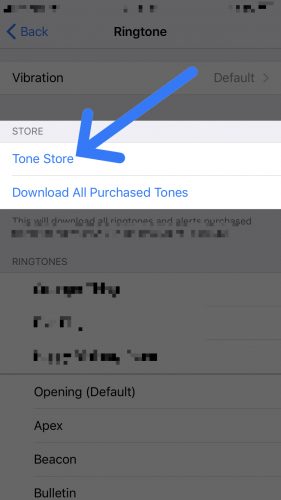
Για να αγοράσετε έναν νέο ήχο κλήσης, πατήστε Ήχοι στο επάνω μέρος αυτού του μενού. Ο ευκολότερος τρόπος για να βρείτε έναν συγκεκριμένο τόνο είναι να πατήσετε στην καρτέλα Αναζήτηση στο κάτω μέρος της οθόνης και, στη συνέχεια, πληκτρολογήστε το όνομα του τραγουδιού που θέλετε να ορίσετε ως ήχο κλήσης και στη συνέχεια τη λέξη 'ήχος κλήσης'.
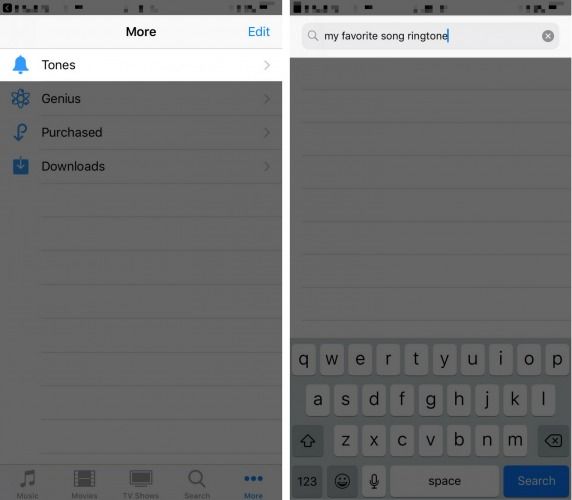
Μόλις βρείτε τον ήχο κλήσης που αναζητάτε, αγοράστε τον πατώντας στο μπλε κουμπί στα δεξιά του ήχου κλήσης που δείχνει την τιμή του. Επιβεβαιώστε την αγορά σας χρησιμοποιώντας το Apple ID σας ή χρησιμοποιώντας το Touch ID ή το Face ID εάν τα έχετε ρυθμίσει για να επιβεβαιώσετε τις αγορές.
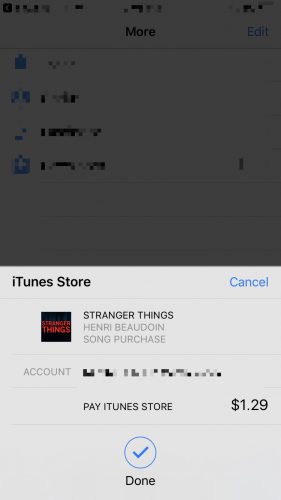
Ορίστε τον ήχο που αγοράσατε ως ήχο κλήσης του iPhone σας
Για να ορίσετε τον τόνο που μόλις αγοράσατε ως ήχο κλήσης στο iPhone σας, ανοίξτε την εφαρμογή Ρυθμίσεις και πατήστε Ήχοι & απτικά -> Ήχος κλήσης. Ο τόνος που μόλις αγοράσατε θα εμφανίζεται στην κορυφή της λίστας στην περιοχή Ήχοι κλήσης. Θα γνωρίζετε ότι ο ήχος κλήσης έχει ρυθμιστεί όταν βλέπετε το μικρό σημάδι επιλογής δίπλα του.
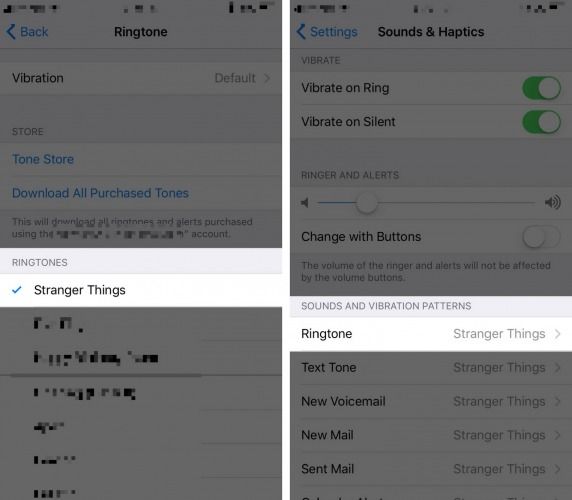
Απολαύστε τον τόνο σας!
Έχετε ρυθμίσει το iPhone σας με έναν νέο ήχο κλήσης και τελικά απολαμβάνετε τον ήχο που ακούτε όταν το iPhone σας λαμβάνει κλήσεις και μηνύματα. Βεβαιωθείτε ότι έχετε μοιραστεί αυτό το άρθρο στα μέσα κοινωνικής δικτύωσης, ώστε οι φίλοι και η οικογένειά σας να μάθουν τι να αλλάξουν τον ήχο κλήσης στα iPhone τους. Αφήστε ένα σχόλιο παρακάτω και πείτε μας τι είναι ο αγαπημένος σας ήχος κλήσης!
Ευχαριστώ για την ανάγνωση,
Ντέιβιντ Λ.